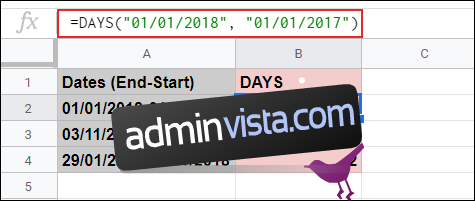Om du vill räkna antalet dagar mellan två datum kan du använda funktionerna DAGAR, DATEDIF och NETWORKDAYS i Google Kalkylark för att göra det. DAYS och DATEDIF räknas alla dagar, medan NETWORKDAYS utesluter lördag och söndag.
Innehållsförteckning
Räknar alla dagar mellan två datum
För att räkna dagarna mellan två datum, oavsett om dagen är en veckodag eller en helgdag, kan du använda funktionerna DAGAR eller DATUMDIFF.
Använda DAYS-funktionen
DAYS-funktionen är den enklaste att använda, så länge du inte krånglar till att utesluta helgdagar eller helgdagar. DAYS kommer dock att notera ytterligare dagar som hålls under ett skottår.
För att använda DAYS för att räkna mellan två dagar, öppna din Google Kalkylark kalkylblad och klicka på en tom cell. Skriv =DAYS(“01/01/2019″,”01/01/2018”), ersätt datumen som visas med dina egna.
Använd dina datum i omvänd ordning, så sätt slutdatumet först och startdatumet efter det. Om du använder startdatumet först kommer DAYS att returnera ett negativt värde.
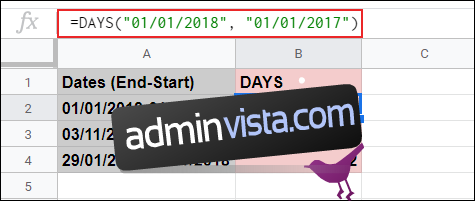
Som exemplet ovan visar, räknar DAGAR-funktionen det totala antalet dagar mellan två specifika datum. Datumformatet som används i exemplet ovan är formatet Storbritannien, DD/MM/ÅÅÅÅ. Om du är i USA, se till att du använder MM/DD/ÅÅÅÅ.
Du måste använda standarddatumformatet för din plats. Om du vill använda ett annat format klickar du på Arkiv > Kalkylbladsinställningar och ändrar värdet för ”Lokal” till en annan plats.
Du kan också använda DAGAR-funktionen med cellreferenser. Om du har angett två datum i separata celler kan du skriva =DAYS(A1, A11), och ersätta cellreferenserna A1 och A11 med dina egna.
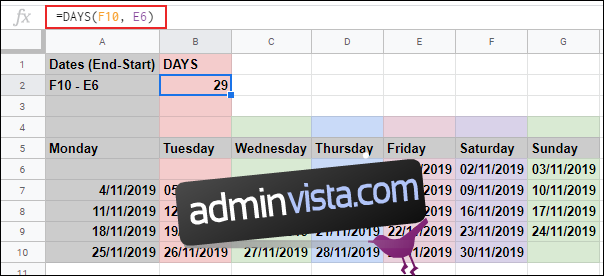
I exemplet ovan registreras en skillnad på 29 dagar från datum som hålls i cellerna E6 och F10.
Använda DATEDIF-funktionen
Ett alternativ till DAGAR är DATEDIF-funktionen, som låter dig beräkna antalet dagar, månader eller år mellan två inställda datum.
Precis som DAYS tar DATEDIF hänsyn till skottdagar och kommer att beräkna alla dagar, snarare än att begränsa dig till arbetsdagar. Till skillnad från DAYS fungerar DATEDIF inte i omvänd ordning, så använd startdatumet först och slutdatumet efter det.
Om du vill ange datum i din DATEDIF-formel, klicka på en tom cell och skriv =DATEDIF(“01/01/2018″,”01/01/2019″,”D”), ersätt datumen med dina egna.
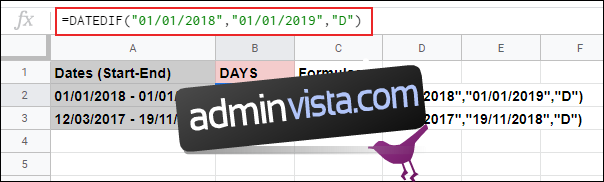
Om du vill använda datum från cellreferenser i din DATEDIF-formel, skriv =DATEDIF(A7,G7,”D”), och ersätt cellreferenserna A7 och G7 med dina egna.
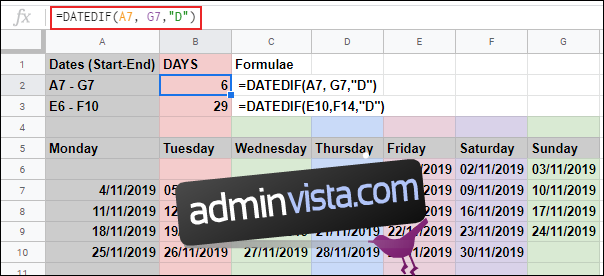
Räknar arbetsdagar mellan två datum
DAYS- och DATEDIF-funktionerna låter dig hitta dagarna mellan två datum, men de räknas alla dagar. Om du bara vill räkna arbetsdagar, och du vill rabattera ytterligare semesterdagar, kan du använda funktionen NÄTVERKDAGAR.
NETWORKDAYS behandlar lördagar och söndagar som helgdagar, och diskonterar dessa under beräkningen. Precis som DATEDIF använder NETWORKDAYS startdatumet först, följt av slutdatumet.
För att använda NETWORKDAYS, klicka på en tom cell och skriv =NETWORKDAYS(DATE(2018,01,01),DATE(2019,01,01)). Genom att använda en kapslad DATUM-funktion kan du konvertera siffror för år, månader och datum till ett seriedatumnummer, i den ordningen.
Ersätt siffrorna som visas med dina egna siffror för år, månad och datum.

Du kan också använda cellreferenser i din NETWORKDAYS-formel istället för en kapslad DATUM-funktion.
Skriv =NETWORKDAYS(A6,B6) i en tom cell och ersätt cellreferenserna A6 och B6 med dina egna.
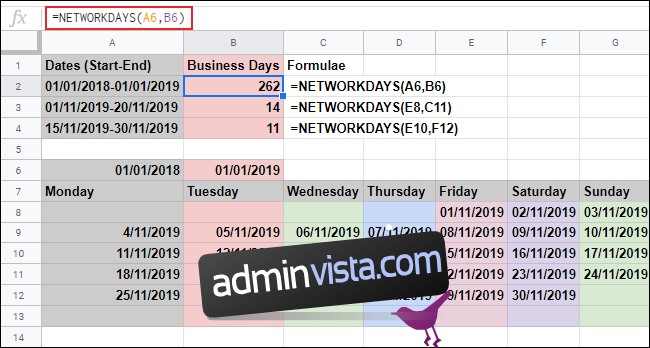
I exemplet ovan används funktionen NÄTVERKDAGAR för att beräkna arbetsdagarna mellan olika datum.
Om du vill utesluta vissa dagar från dina beräkningar, som dagar med vissa helgdagar, kan du lägga till dessa i slutet av din NÄTVERKDAGAR-formel.
För att göra det, klicka på en tom cell och skriv =NETWORKDAYS(A6,B6,{B6:D6}. I det här exemplet är A6 startdatumet, B6 är slutdatumet och B6:D6-intervallet är ett intervall av celler som innehåller helgdagar som ska exkluderas.
Du kan ersätta cellreferenserna med dina egna datum, med hjälp av en kapslad DATUM-funktion, om du föredrar det. För att göra detta, skriv =NETWORKDAYS(E11,F13,{DATE(2019,11,18),DATE(2019,11,19)}), ersätt cellreferenserna och DATUMkriterierna med dina egna siffror.
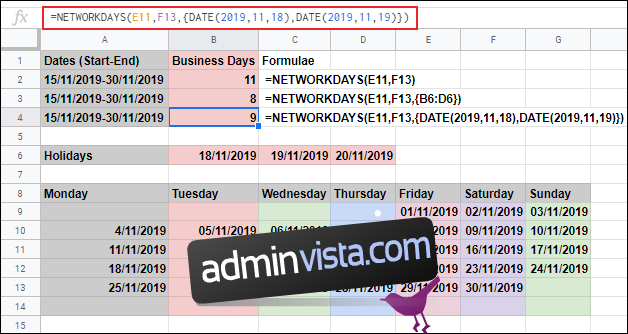
I exemplet ovan används samma datumintervall för tre NETWORKDAYS-formler. Med 11 standardarbetsdagar rapporterade i cell B2 tas mellan två och tre extra semesterdagar bort i cellerna B3 och B4.